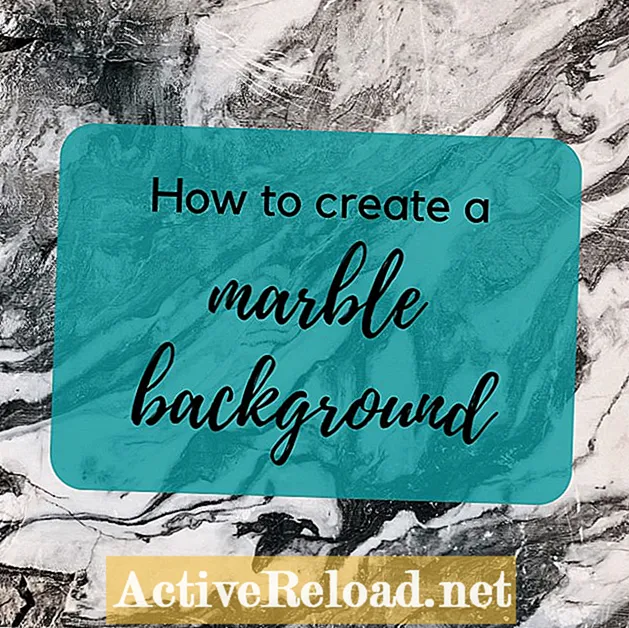Мазмун
- Комментарийиңизден эмнени түзөтсө болот
- Видеоңузду көрүп, төмөнкүлөрдү кесип салыңыз
- Аудио деңгээлиңизди текшериңиз
- Аудиоңуздун чокусу бар экендигин кантип текшерсе болот
- Аудио деңгээлин кантип нормалдаштырса болот
- Видео: Жогорудагы кеңештин мисалы
Менде 3D анимациясында BFA бар. Ошондой эле кинематография, монтаж жана веб-дизайнга аябай кызыгам.

Кинодогу жана комментарийдеги эң күчтүү куралдардын бири - бул керексиз биттерди түзөтүү. Бул тажатма чыгармалардын бардыгын жокко чыгарып, көрүүчүнү эң маанилүүсү жана кызыктуусун гана калтырат. Бул видеолоруңузду өркүндөтүп, аудиториянын көңүлүн бурганыңызга ынанат.
Бирок видеоңуздан кайсы бөлүктөрдү жок кылып, түзөтүүнү каалайсыз?
Комментарийиңизден эмнени түзөтсө болот
Эч нерсе болбой жаткан жерде кандайдыр бир өлгөн жерди же кадрларды кесип таштаңыз. Буга беш мүнөттүк чөл аркылуу джунгли биомуна чейин басуу кирет. Саякаттоону өткөрүп жиберип, унчукпай калган жериңизде комментарийиңиздин бардык жерлерин кесип салыңыз, ал жөнүндө сүйлөшө турган эч нерсеңиз жок.
Көрүүчүлөр оюнду ойноп жатышкандыктан, бирөөнүн бир аймактан экинчисине бир нече мүнөт басып өткөнүн эле эмес, кимдир бирөөнүн оюнда кандайдыр бир нерсе жасап жаткандыгын көрүүнү каалашат. Комментарий кызыксыз болуп калган учурлар сыяктуу эле, ыңгайсыз жымжырттык дагы болбойт (мисалы, сиз жөн гана бир нерсе жөнүндө убара болуп жатасыз).
Видеоңузду көрүп, төмөнкүлөрдү кесип салыңыз
- Кызыксыз комментарий же ыңгайсыз жымжырттык
- Толтургучтун комментарийи (хм, "эмне дээримди билбейм" ж.б.)
- Бир аймактан экинчисине узак саякаттоо көрүнүштөрү (эгер сиз жакшы комментарий бербесеңиз)
- Бир нече мүчүлүштүктөр (башкача айтканда, сиз аймакты аралап өтө албайсыз жана алдап кетишиңиз керек). Эгерде ал күлкүлүү болбосо же комментарийге кошумчаларды кошпосо, анда секирип кетүүгө аракет кылган 20-жолу кесип таштаңыз. Кетип калуунун жакшы мисалы - бул Limbo—көңүл ачуунун жарымы - бирөөнүн ийгиликсиз болуп, капаланганын көрүү.
Бул жакшыбы?
Бул жерде видеоңуздун жакшы же жакшы эместигин текшерүүгө жардам берген бир айла бар: Аны өзүңүз көрүңүз. Эгер сиз комментарий же ойноо учурунда кандайдыр бир учурда тажап калсаңыз, анда сиздин аудиторияңыз ошондой эле ыктымал.
Аудио деңгээлиңизди текшериңиз
Сиздин комментарийди түзөтүүдө, жакшы тажрыйба жана өтө, абдан кылдаттык менен жасай турган нерсе - аудио деңгээлиңизди көзөмөлдөө. Айрыкча, толкун формасында аудио деңгээли чокусуна жеткен учурларды издеңиз. Аудио деңгээлиңизди оңдосоңуз, көрүүчүнүн тажрыйбасын жакшыртып, кулак тумшугун сактап каласыз!
Буга таптакыр убакыт талап кылынбайт. Болгону, аудио толкун формаларын күйгүзсөңүз болот (эгер сиз Premiere же Final Cut сыяктуу программаны колдонуп жатсаңыз, анда ал автоматтык түрдө күйгүзүлбөйт) жана убакыт тилкесин карап чыгыңыз. Тректин жогору жагына тийген толкундар чокусуна жетет жана аларды төмөндөгү комментарийлердин деңгээли менен дал келтирүү керек.
Бардык түзөтүү программалары ичинде аудио деңгээлдери бар. Адатта, аларды терезелер өтмөгүнө кирип, аудио деңгээлин, аудио мониторду же ушул сыяктуу нерселерди тандап күйгүзсөңүз болот. Аудио мониторду ачкандан кийин өйдө-ылдый көтөрүлүп турган жашыл тилке жана децибел номерин көрсөткөн капталдагы айрым сандарды көрүшүңүз керек. Аудиону -12 ден -6 децибелге чейин жеткиргиңиз келсе, үнүңүздү ошого жараша төмөндөтүңүз же көтөрүңүз. (Бул процесс Мастеринг деп аталат жана фильмдерде, телекөрсөтүүлөрдө, CDлерде ж.б. колдонулат) Кайсы деңгээлдерди тартуу керектиги жөнүндө көптөгөн ар кандай теориялар жана эрежелер бар, бирок YouTube үчүн мен көбүнчө деңгээлимди -12 жана -6 аралыгында кармаганга аракет кылам. Аудиоңуз эч качан жогору жакка чыкпагандыгын текшериңиз. Эгер андай болсо, бул чокуга жетүү деп аталып, аудио инженерлер үчүн олуттуу күнөө болот. Анча-мынча угулбайт, андыктан аудиону ылдый түшүрсөңүз болот. Анын эң жогорку чекке жеткенин билдирген кызыл чекитти көрө аласыз.
Аудиоңуздун чокусу бар экендигин кантип текшерсе болот
Аудио деңгээлин кантип нормалдаштырса болот
Аудио деңгээлиңизди бирдей деңгээлге көтөрүп, жорумуңузду чыпкалоочу бир нече ыкма бар. Эгер сиз Windows машинасын колдонуп жатсаңыз, анда Levelator деген акысыз программа жүктөлүп алынат. (Эскертүү: Мунун иштеши үчүн сиз комментарийиңизди оюндун аудиосунан бөлөкчө жаздырып алышыңыз керек. Болбосо, ал бардык комментарийлерди жана музыканы бирдей деңгээлде түзөт, бул жакшы угулбайт.)
Ошондой эле Adobe Audition программасын же сиздин түзөтүү программаңызды колдонуп, "Нормалдаштыруу" же "Катуу Чектөө" деп аталган чыпканы издесеңиз болот. Бул сиздин бардык аудио деңгээлдерди белгилүү бир децибелдик параметрге чейин нормалдаштырууга же белгилүү бир чекиттен жогору болсо, аудиону кесүүгө мүмкүндүк берет.
Видео: Жогорудагы кеңештин мисалы
Мен жогоруда келтирилген мисалды мыкты оюн комментарийи деп эсептебейм, бирок жогорудагы колдонмодо эмне жөнүндө сүйлөшкөнүмдү көрсөтөт. Мен тажатма бөлүктөрүн оңдоп, аудио деңгээлин жөндөп, ага ылайыктуу жана кызыктуу комментарийлерди гана камтыдым Limbo видео.
Бул макала так жана автордун билими боюнча туура. Мазмун маалыматтык же көңүл ачуу максатында гана иштелип чыккан жана ишкердик, каржылык, юридикалык жана техникалык маселелерде жеке кеңеш же кесипкөй кеңеш менен алмаштырылбайт.